如何在PS中制作黄金磨砂字体?
来源:网络收集 点击: 时间:2024-05-06【导读】:
近几年,越来越多的设计场景中都会运用这种黄金字体,金色,搭配黑与白色,显得格外大气稳重。其实要制作出这种喷溅的黄金字体效果,主要靠素材的合成运用,今天我给大家分享该字体的制作过程,看懂这几步,还是很容易学上手的。工具/原料morePhotoshop软件方法/步骤1/6分步阅读 2/6
2/6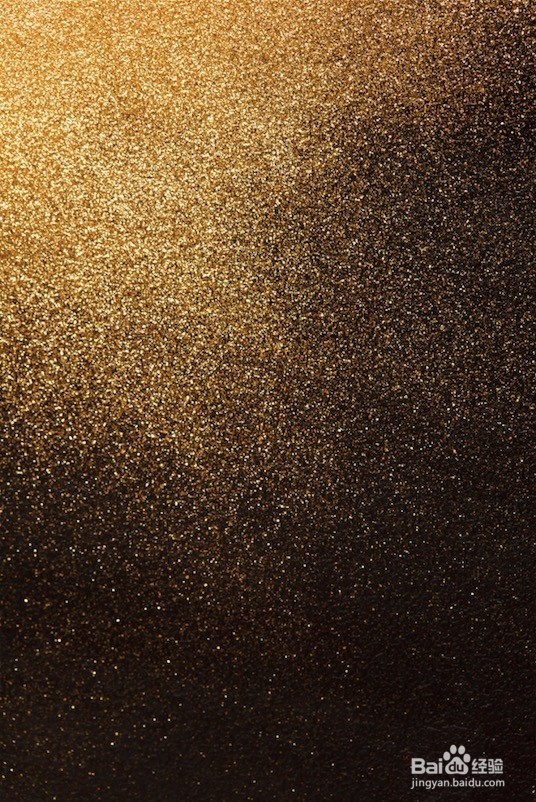
 3/6
3/6 4/6
4/6 5/6
5/6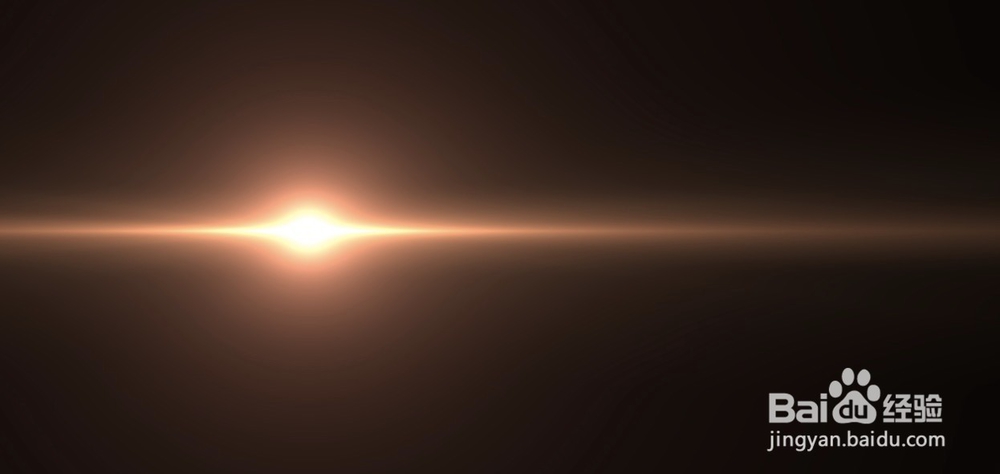
 6/6
6/6

 注意事项
注意事项
打开Photoshop软件,新建一个画布,背景色填充为#050000,使用文字工具打出一个“8”,这里建议选用一个比较浑厚的英文字体。
 2/6
2/6网上下载一个这样的黄色沙粒背景,使用剪切蒙板,填充到数字8中。新建一个图层,用毛笔工具,将下方压暗一些。
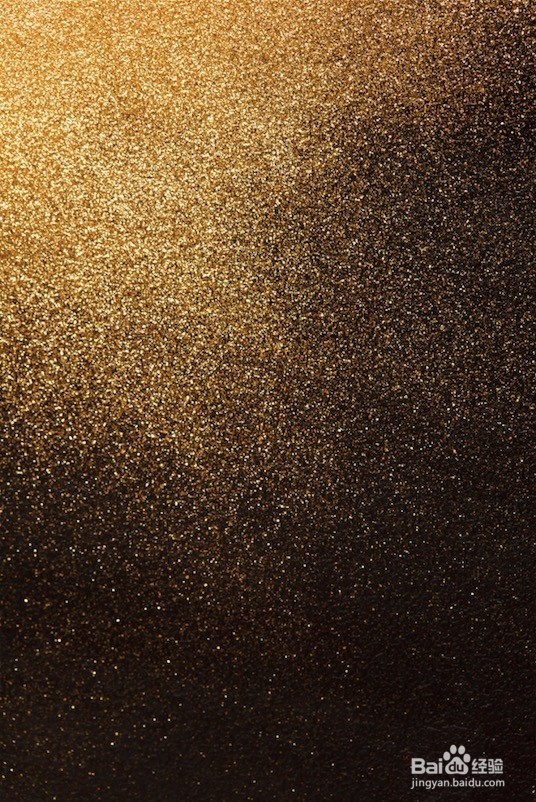
 3/6
3/6将数字8这个图层,复制一层出来,并填充为白色。右击图层,点击删格化图层。用选框工具,截出左边一半,缩小,作出如下效果。右半边的文字,添加黑色投影,制造出立体的层次感。
 4/6
4/6再将刚刚的金色沙砾背景,剪切蒙板到右半边的文字中。
 5/6
5/6网上下载一个光效图片,将图层模式调整为“滤色”。这里为了让光效和数字8契合,可以对光效图片进行极坐标的处理。点击滤镜——扭曲——极坐标,变形成功后,可在用自由变化工具,进一步调节。
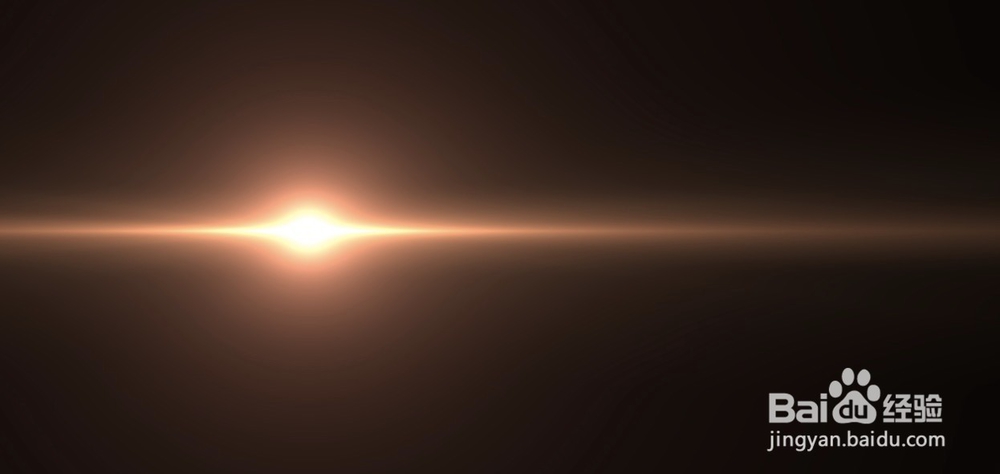
 6/6
6/6将下载好的素材拖到画布中,根据自己的感觉,调节好大小,摆放位置,并用蒙板工具,进行融合。


 注意事项
注意事项设计好之后,可根据明暗,再进行一些细节的调整,达到自己最满意的效果。
版权声明:
1、本文系转载,版权归原作者所有,旨在传递信息,不代表看本站的观点和立场。
2、本站仅提供信息发布平台,不承担相关法律责任。
3、若侵犯您的版权或隐私,请联系本站管理员删除。
4、文章链接:http://www.1haoku.cn/art_693535.html
上一篇:炸地瓜块的做法
下一篇:西瓜视频的视频自动播放如何关闭
 订阅
订阅